Windows Core per consola d’administració

Les consoles d’administració ens ajuden a administrar de forma gràfica un servidor core o remot. Es tracta d’obrir la consola d’administració corresponent al servei que es vol administrar en l’equip client, però en comptes de dir-li que es connecti a l’equip local, se li indica un equip remot.
Abans de poder fer la connexió cal habilitar el tallafocs del servidor perquè permeti el trànsit d’entrada d’administració. Des del servidor core, iniciar la consola de PowerShell:
start powershell
A la consola de PowerShell, habilitar les regles del tallafocs corresponents al trànsit d’administració agrupades sota la denominació “Remote Event Log Management”:
Get-NetFirewallRule -DisplayGroup "*Remote Event Log Management*" |Enable-NetFirewallRule
La comanda anterior, llista totes les regles del grup Remote Event Log Management i les habilita per permetre el trànsit.
Emmagatzemar les credencials de l’usuari remot
En els casos que l’equip que es vol administrar no pertanyi al domini, cal emmagatzemar les seves credencials perquè la connexió mitjançant la consola sigui transparent. En cas contrari, obtindrem un error de connexió per falta de permisos.

Per emmagatzemar les credencials es pot fer directament al propi administrador de credencials ubicat al Tauler de control. Botó dret damunt el botó Inici > Tauler de control.

Clicar a Administrador de credencials.
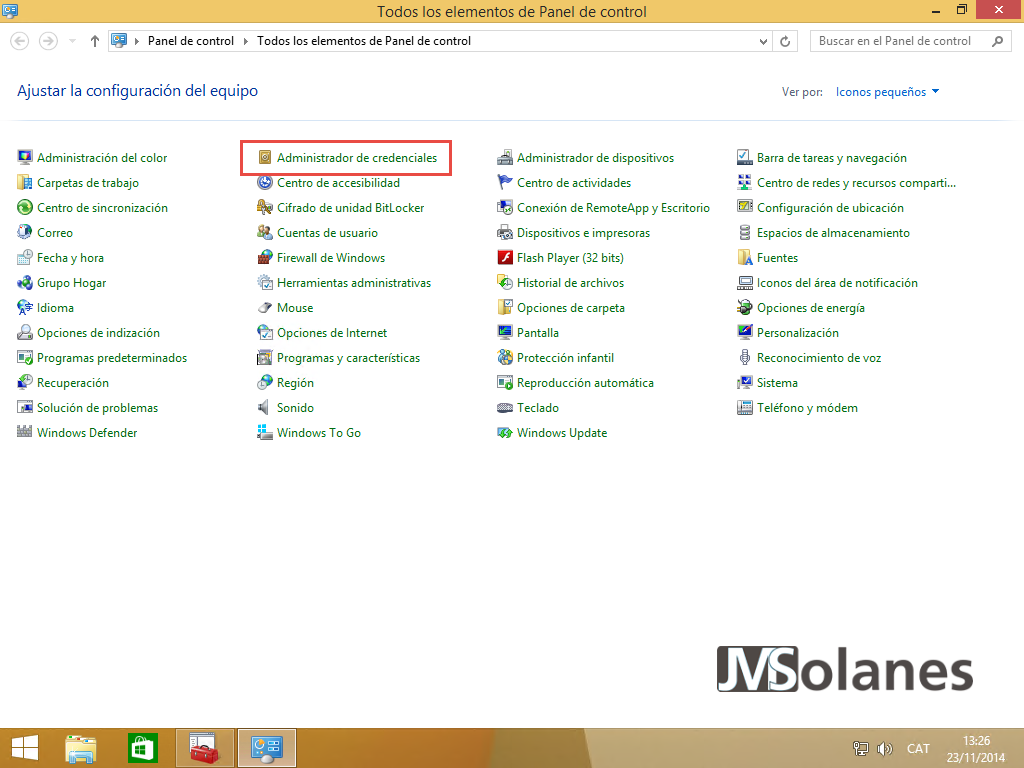
Seleccionar Credencials de Windows.

A l’apartat de Credencials de Windows, clicar a l’enllaç Afegir una credencial de Windows.

Se’ns demana l’adreça del servidor per la què volem emmagatzemar la credencial, el nom d’usuari i contrasenya. Indicar segons correspongui. En el meu cas, el servidor es diu JARVIS, l’usuari amb privilegis d’administrador és JARVIS\Administrator i la contrasenya que li correspon. Clicar Acceptar quan tot sigui correcte.
 Han quedat emmagatzemades les credencials al magatzem de Windows.
Han quedat emmagatzemades les credencials al magatzem de Windows.

Si tornem a provar de connectar al servidor remot, aquest cop si podem interactuar correctament amb ell, però potser m’avanço a l’ensenyar la consola d’administració remota que es veu a continuació com fer aquesta connexió.

Administrant el core amb la consola gràfica
En l’equip client, prement Windows + R o anant a Inici > Executar, escriure MMC per iniciar una nova consola d’administració.

En el menú, seleccionar Fitxer > Afegir o eliminar complements.

De la llista de l’esquerra, seleccionar el complement corresponent per administrar el servidor remot. Per exemple les carpetes compartides (Shared Folders) i clicar el botó Afegir.

En el quadre de diàleg, seleccionar Un altre equip i indicar el nom del servidor que es vol administrar. Clicar Finalitzar. Clicar Ok.

Es carrega el complement d’administració de carpetes compartides connectat al servidor remot, permetent l’administració des de l’entorn gràfic.

T’ha agradat l’article? El pots compartir a les xarxes socials. També pots deixar la teva opinió, comentari o suggeriment. Gràcies!
Similar Posts by The Author:
- Microsoft SQL Server con SMB3
- Microsoft SQL Server amb SMB3
- Containers en Linux
- Containers amb Linux
- Migrar el servidor de archivos a Windows Server 2019
- Migrar el servidor de fitxers a Windows Server 2019
- Puerta enlace a Azure en el Windows Admin Center
- Porta enllaç a Azure en el Windows Admin Center
- Hola mundo! WordPress 5 y Gutenberg
- Hola món! WordPress 5 i Gutenberg